使用 Google Search Console 啟動並運行您的 SEO
已發表: 2020-09-15什麼是谷歌搜索控制台?
它是 Google 提供的免費工具,可幫助企業優化網站以進行搜索。
它有很多對 SEO 至關重要的信息。 它向您顯示您的網站排名的關鍵字,您如何為這些關鍵字排名,人們在輸入搜索或查詢後點擊您的結果的頻率,以及哪些其他網站鏈接到您的內容。
它顯示了網站問題,包括抓取錯誤(例如,如果 Google 無法訪問您網站上的各個頁面)和其他操作(例如,如果 Google 因違反準則而處罰您的網站)。
它會告訴您您的網站是否適合移動瀏覽。
憑藉它提供的所有功能,它是您的 SEO 的必備工具。
如何設置谷歌搜索控制台?
您要做的第一件事是訪問 Google Search Console。
創建一個帳戶。 但是,如果您有 Google Analytics 設置(推薦),請使用您預先存在的憑據登錄。
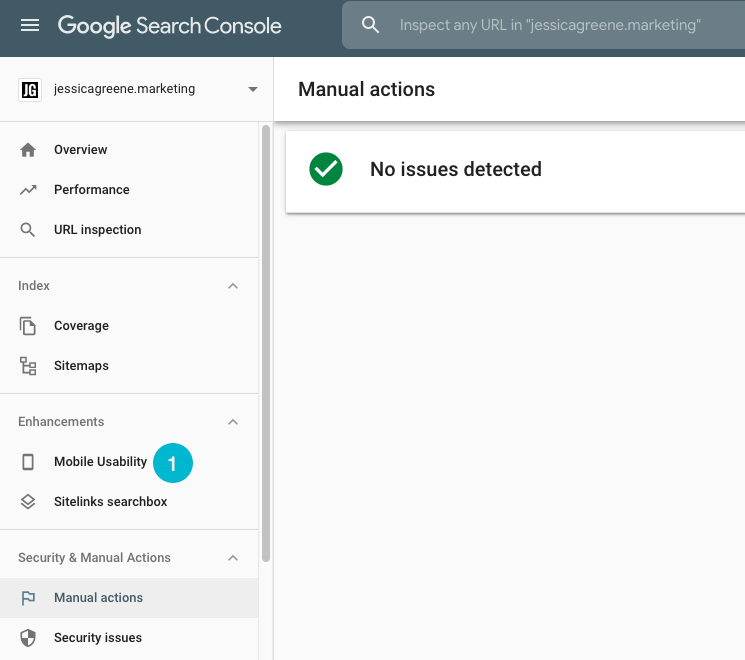
登錄後,選擇屬性類型。 將您的網站地址添加到域或 URL 前綴選項卡。
驗證您是否擁有您的網站。 最好的方法是使用您的 Google Analytics(分析)跟踪 ID。
通過登錄到您的分析帳戶並登陸管理»屬性設置»基本設置»跟踪 ID 找到您的 Google Analytics 跟踪 ID。
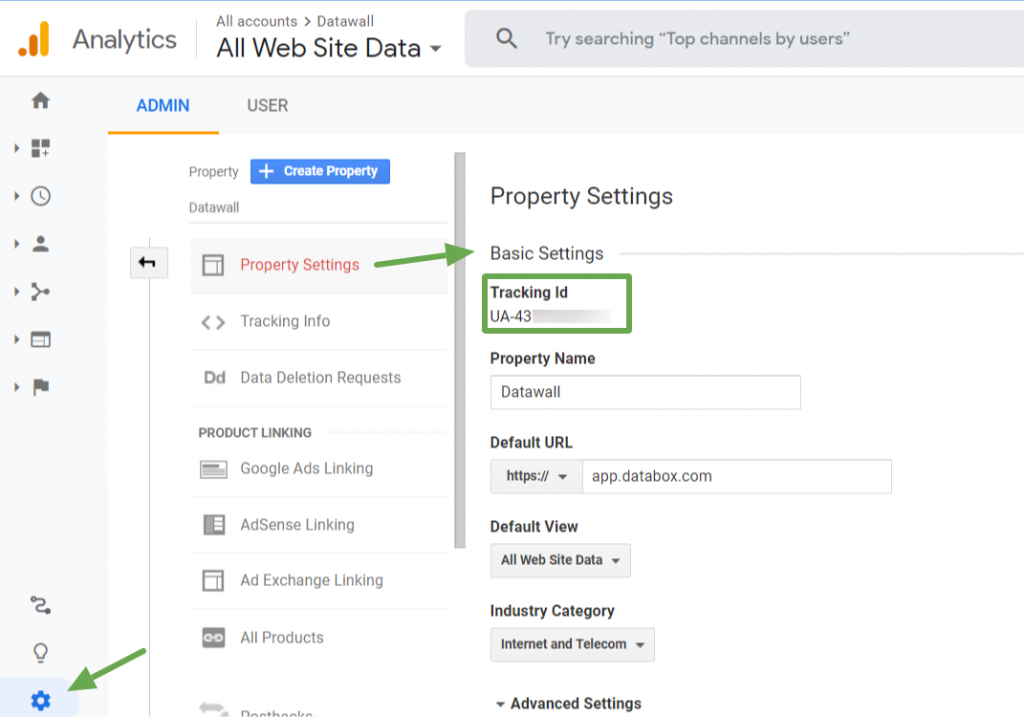
你就完成了——多麼簡單! 當您再次登錄 Google Analytics 帳戶時,您將可以通過側邊欄訪問 Google Search Console。
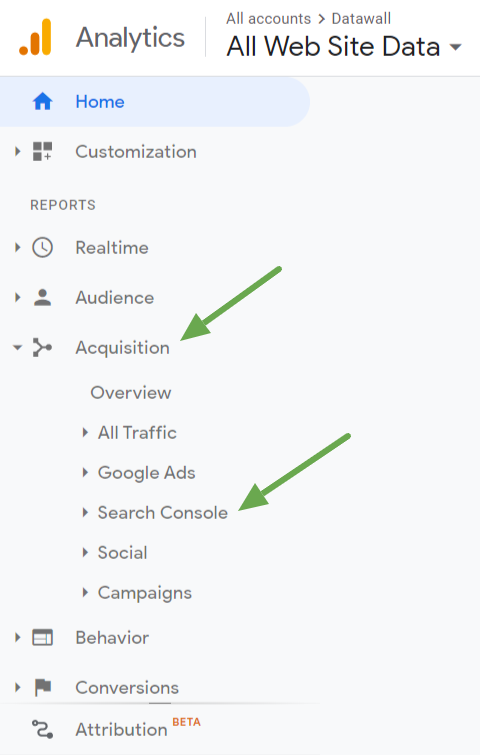
用於 SEO 的 Google Search Console 的基本使用。
以下是使用 Google Search Console 的 10 種基本方法。
這些步驟將幫助您了解您的網站在自然搜索中的表現,並讓 Google 抓取和索引。
- 查看您的網站/內容排名的關鍵字
- 了解人們如何與您的結果互動
- 了解您的網頁在特定關鍵字中的排名
- 了解您網站中有多少頁麵包含在 Google 的索引中
- 提交頁面供 Google 索引
- 指出抓取錯誤和不可索引的頁面
- 提交站點地圖
- 確保您的頁面非常適合移動瀏覽
- 找出哪些其他網站鏈接到您的網站
- 查明您的網站是否受到處罰
查看您的網站/內容排名的關鍵字
谷歌搜索控制台給出的“性能”報告包含了你進行 SEO 所需的許多必要數據。 一個是您的網站和頁面排名的關鍵字,稱為“查詢”。
要查看您的關鍵字,請登錄該工具,點擊“性能”,然後向下滾動。
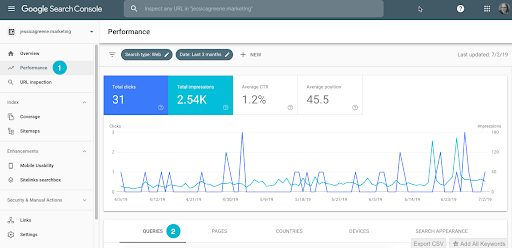
默認情況下將選擇“查詢”選項卡。 您可以滾動和翻頁並通讀列表,以找出您在搜索結果中顯示的關鍵字。
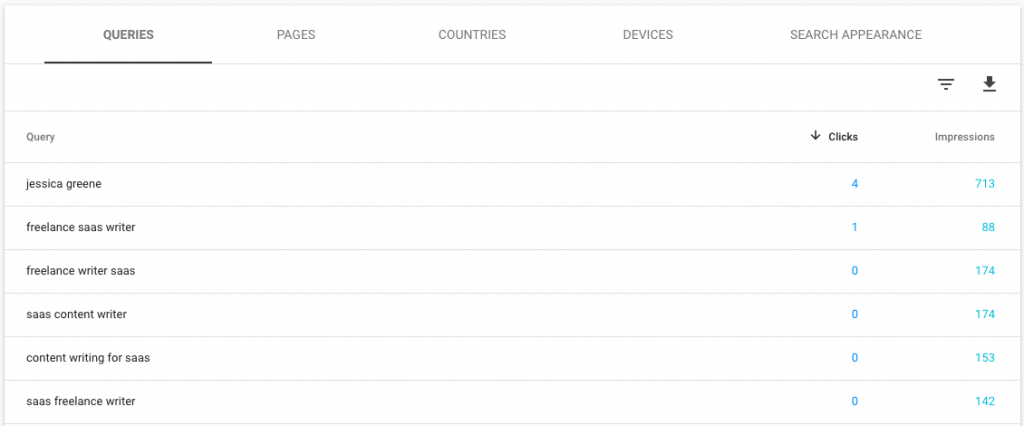
要找出您的頁面排名的關鍵字,請單擊“頁面”選項卡,然後選擇您要研究的頁面。
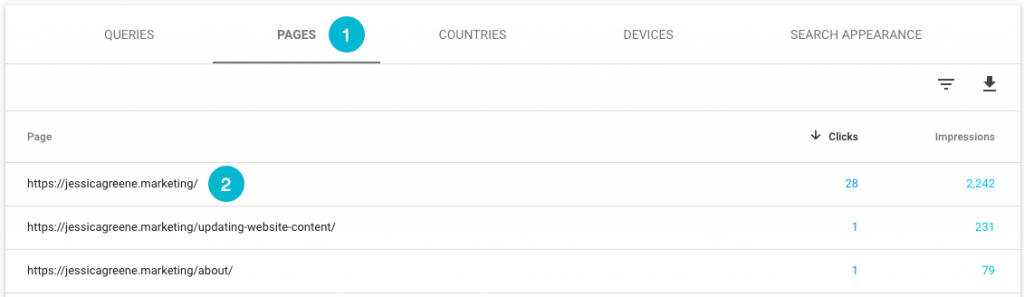
再次單擊“查詢”選項卡,您將看到您選擇的特定頁面的關鍵字排名。
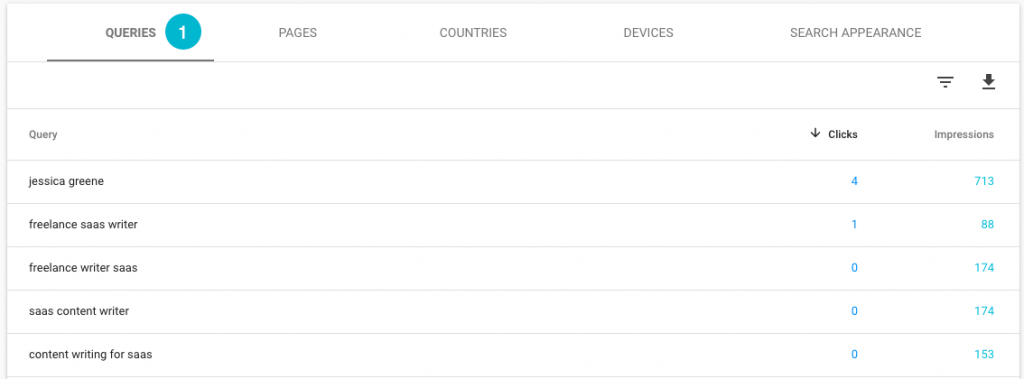
如果您想查看其他頁面的關鍵字,請返回“頁面”選項卡,關閉當前頁面,單擊要查看的下一頁,然後再次選擇“查詢”。

了解人們如何與您的結果互動
效果報告圖表上方有四個指標,包括總點擊次數、總展示次數、平均 CTR(點擊率)和平均排名。
- 總點擊次數 - 它顯示用戶在所選時間範圍內點擊您的搜索結果的總次數。
- 總展示次數 - 顯示有人在搜索中找到您的結果的總次數。
- 平均點擊率——這裡的公式是點擊次數除以展示次數。
在下一節中,我們將研究平均位置。
當您第一次打開性能報告時,將顯示的數據是針對您的整個網站的。
但是,如果您選擇“頁面”選項卡並選擇一個頁面,則報告會重新加載以顯示特定選定頁面的數據。
這裡的每個指標都是可選的。 單擊時,背景為彩色,未選中時,背景變為白色。
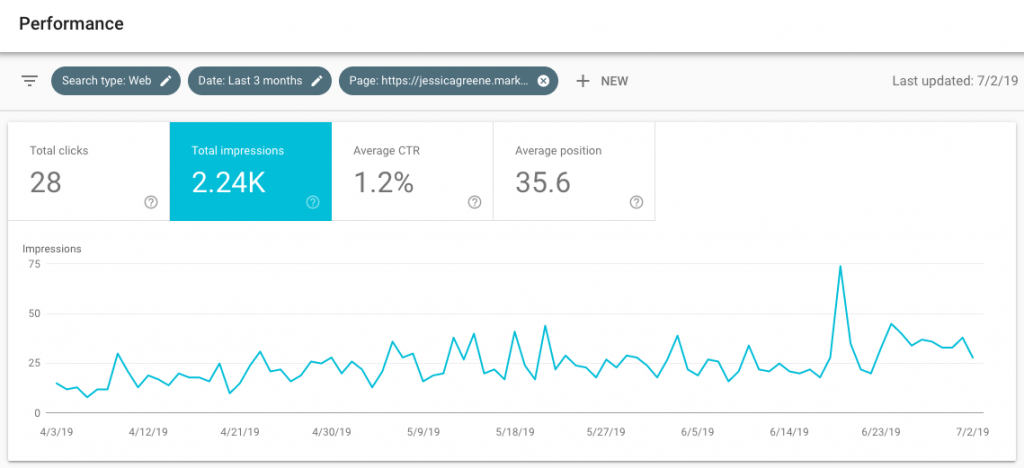
當您選擇一個指標時,Google Search Console 將在性能圖表及其下方的表格中顯示該指標的數據。
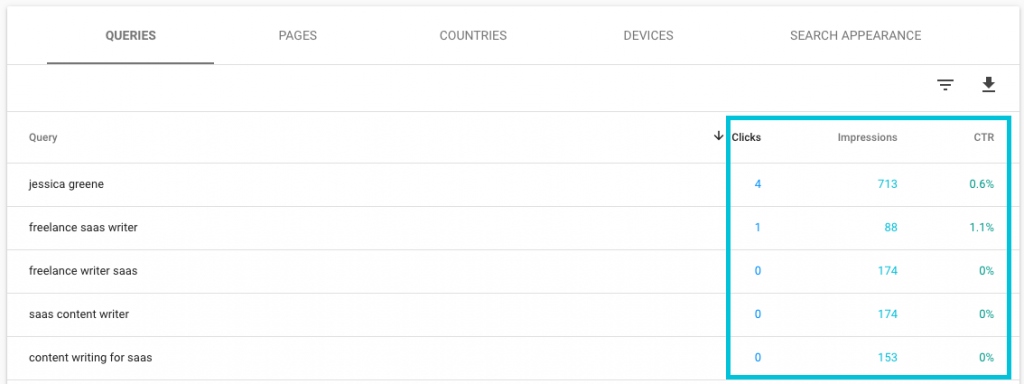
如果您在“查詢”標籤上,您將看到人們在搜索中查看您的某些關鍵字的結果的次數,您將了解他們點擊這些結果的頻率以及您的總體點擊率。
了解您的網頁在特定關鍵字中的排名
效果報告中的另一個指標是您網站的平均排名。 它是指您在特定關鍵字的搜索結果中的排名。
頂部結果的位置為 1。如果您的網站位於第二頁的頂部,那麼您的位置很可能是 11。
“平均排名”是您排名的關鍵字的所有排名的平均值。

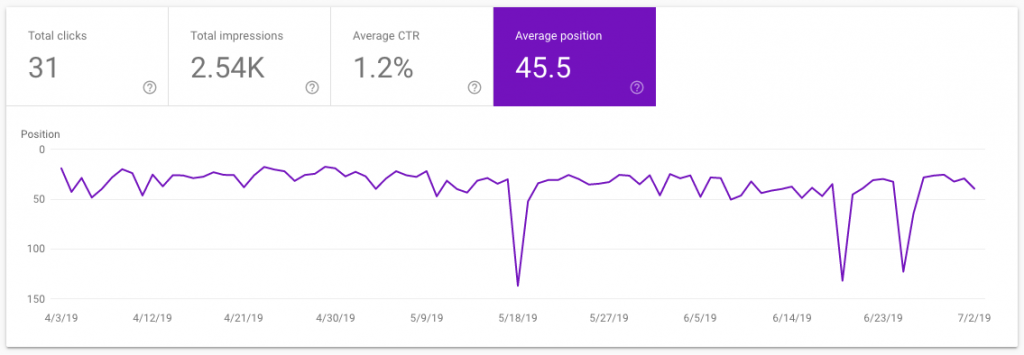
一般報告顯示您的整個站點的位置。 如果您按頁面過濾,它將顯示特定頁面的平均排名。
平均排名不是最有價值的數據。 但是,當您向下滾動到圖表下方的表格時,它將顯示您對每個關鍵字的排名,這對 SEO 至關重要。
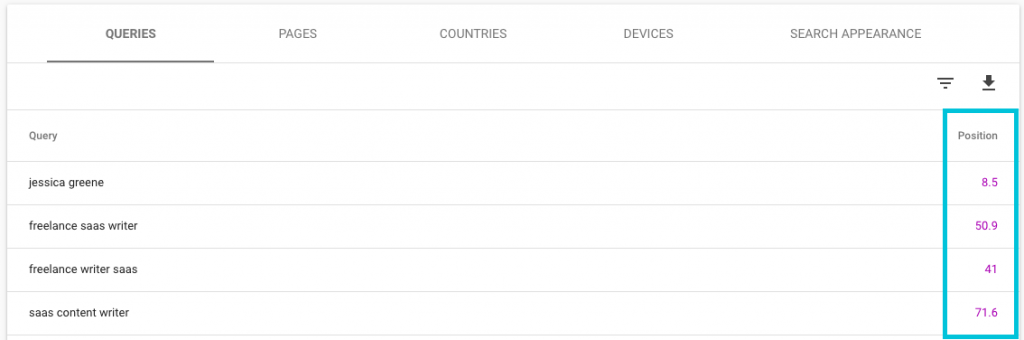
有了這些數據,您將準確地看到您網站中每個頁面針對特定關鍵字的排名,並且您可以使用這些信息來監控您在進行現場調整時排名的變化方式。
了解您網站中有多少頁麵包含在 Google 的索引中
借助 Google Search Console 的“覆蓋率”報告,您將了解您的網頁中有多少已被 Google 編入索引。 單擊“覆蓋範圍”並選擇“有效”的磁貼。
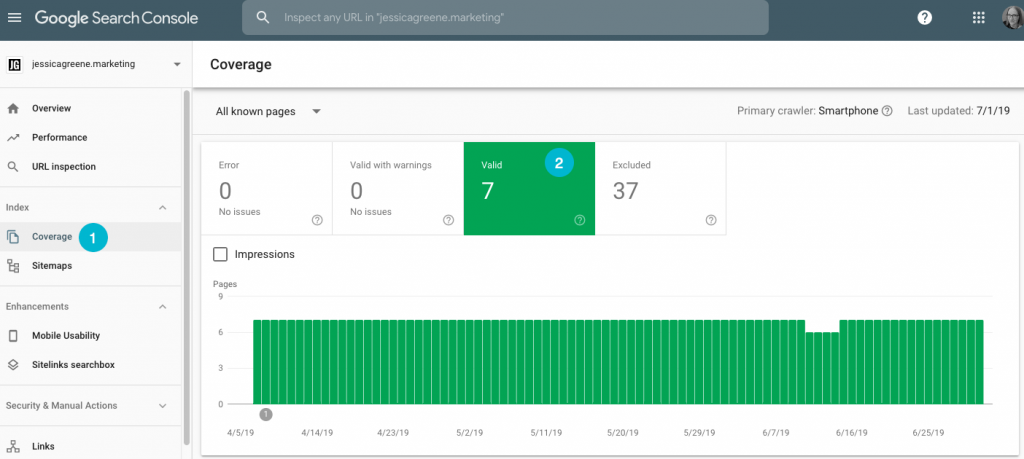
專家建議您將通過 XML 站點地圖提交的頁面數量與已編入索引的頁面數量進行比較。 這對於大型網站尤其強烈建議。
這是確定您的網站是否存在爬網、索引和內容重複問題的關鍵步驟。
提交頁面供 Google 索引
如果您網站中的特定頁面未包含在 Google 的索引中,您可以通過“URL 檢查”工具提交該頁面以進行索引。
- 點擊“網址檢查”。
- 將頁面 URL 粘貼到搜索欄中,然後等待 Google 完成測試。
- 如果 Google 沒有發現問題,請選擇“請求索引”。
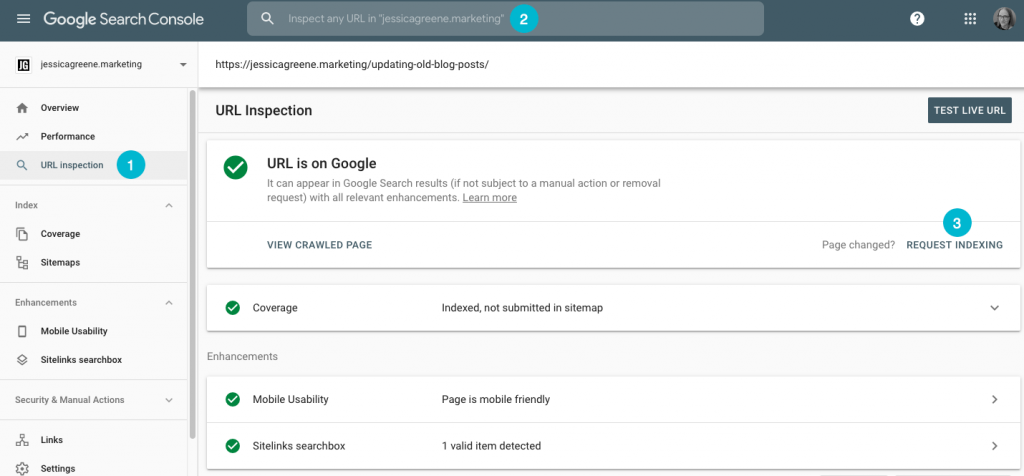
Google 將在幾個小時或幾天內處理您的請求。 它需要一些時間來抓取頁面並將其添加到索引中。
Google traitera votre demande 吊墜 quelques heures ou quelques jours。 Il lui faudra un certain temps pour parcourir la page et l'ajouter a l'index.
指出抓取錯誤和不可索引的頁面
開發人員有時會向頁面添加規範或無索引標籤,以便暫時阻止其被 Google 抓取。 其中一些標籤可能會被遺忘和刪除。 其他時候,一個頁面被刪除,他們忘記替換它。
為了解決這些問題,Google Search Console 會記錄這些類型的問題,讓您無需檢查每個頁面的 HTML 是否有錯誤。 您可以在覆蓋率報告中找到錯誤。 單擊“Coverage”並選擇“Error”和“Valid with warnings”。
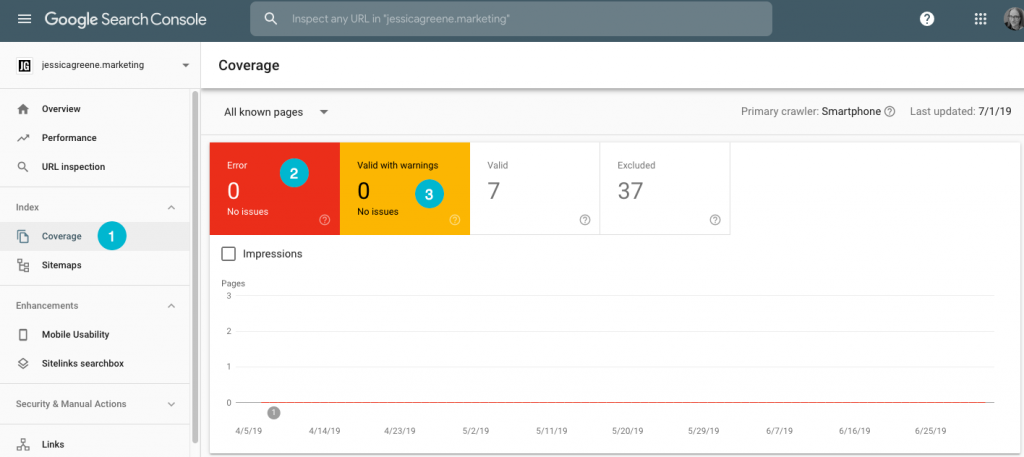
一位專家表示,儘管該界面需要一些時間來適應,但其更新的覆蓋工具非常有用。 它顯示了哪些頁面未編入索引並解釋了事實背後的原因。
它可以幫助您找到網站上難以手動排序的錯誤。
該報告還顯示 404 錯誤。 這些錯誤通常是先前已編入索引的舊鏈接或損壞鏈接的結果。 該工具可以輕鬆找到產生 404 錯誤的確切 URL。
然而,專家認為並非所有錯誤都必須解決。 可以忽略控制台顯示的某些問題 Search。 例如,建議您在職業頁面上包含職位發布信息,但您沒有職位空缺。
提交站點地圖
您可以在 Google Search Console 中提交您的站點地圖。 它使 Google 更容易抓取您的網站,並讓該工具了解新發布的頁面。
提交站點地圖:
- 選擇“站點地圖”。
- 輸入站點地圖的 URL
- 點擊“提交”。

確保您的頁面非常適合移動瀏覽
您網站上的所有頁面都必須適合移動設備。
Google Search Console 發現移動頁面問題。 單擊“移動可用性”並查看是否有錯誤。 如果有,請向下滾動以獲取更多詳細信息。
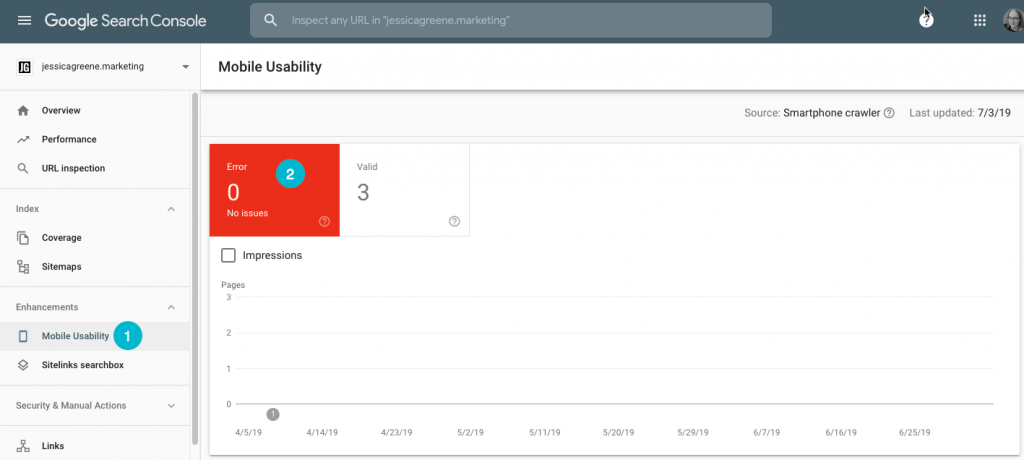
Google 檢查並確保頁面加載速度快且響應迅速。 它確保頁面的所有元素都適合,並且其字體在移動設備上可讀。
該工具提供了需要更正哪些頁面及其問題所在的列表。 該機制可確保您為訪問者提供出色的移動體驗,並確保您的網頁在搜索中排名更高。
找出哪些其他網站鏈接到您的網站
該工具的“鏈接”報告顯示了哪些其他網站鏈接到您的網站、這些網站最常鏈接到的頁面以及哪些頁麵包含最多的鏈接。
要查看您的反向鏈接,請單擊“鏈接”選項卡,單擊“熱門鏈接網站”下的“更多”以查看所有入站鏈接。
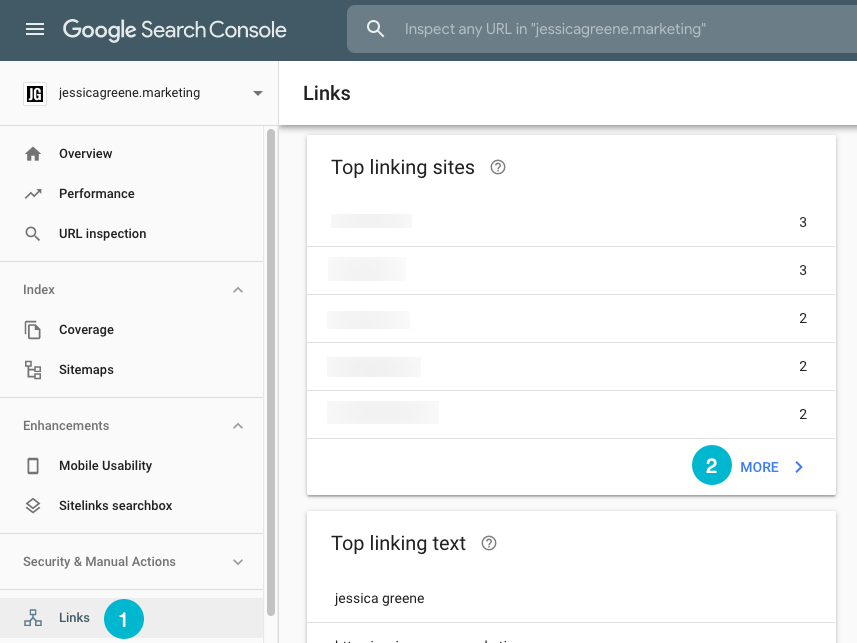
查明您的網站是否受到處罰
如果該工具確定您的網站與其質量指南相矛盾,它可以對您的網站採取手動操作。 這可能會導致您的整個網站從其索引中刪除。
手動操作通常是購買反向鏈接、發布糟糕的內容、鬼鬼祟祟的重定向或關鍵字堆砌的結果。
如果您曾經從事過任何有問題的做法來提升您網站的 SEO,您必須檢查您是否受到過人工處罰。
您也可能會因其他人對您的網站所做的事情而受到人工處罰。 當 Google 認為您的網站被黑客入侵時,它可能會將其從索引中刪除。 此外,如果您的網站有許多帶有可疑鏈接的低質量評論,它可能會受到處罰。
如果您以正確的方式構建網站,則無需擔心手動處罰。 但是,如果您的流量迅速下降,並且您不確定為什麼值得檢查“手動操作”。 看看您是否已經獲得了一個,如果是,請查找有關如何解決問題的說明,以便您再次被索引。
